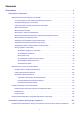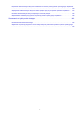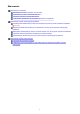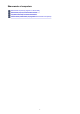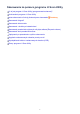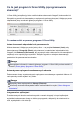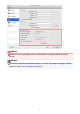User manual
Łatwe skanowanie z funkcją Automatyczne skanowanie
Skanowanie jest łatwiejsze dzięki automatycznemu wykrywaniu typu elementu.
Ważne
Poniższe rodzaje przedmiotów mogą być skanowane nieprawidłowo. W takim
przypadku dopasuj ramki przycinania (pola wyboru, obszary skanowania) na
wyświetlonym ekranie, klikając Sterownik (Driver) na ekranie głównym IJ Scan Utility i
ponownie zeskanuj dokument.
Fotografie o białawym tle
Obrazy lub dokumenty wydrukowane na białym papierze, rękopisy, wizytówki itp.
Cienkie przedmioty
Grube przedmioty
1. Upewnij się, że skaner lub drukarka mają włączone zasilanie.
2. Umieść przedmioty na płycie szklanej skanera lub drukarki.
Umieszczanie przedmiotów (w przypadku skanowania z komputera)
3. Uruchom program IJ Scan Utility.
4. Kliknij przycisk Automat. (Auto).
Rozpocznie się skanowanie.
Uwaga
Aby anulować skanowanie, kliknij przycisk Anuluj (Cancel).
Aby wprowadzić odpowiednie korekty w zależności od rodzaju przedmiotu, kliknij
przycisk Ustawienia (Settings...), a następnie w oknie dialogowym Ustawienia
(Automatyczne skanowanie) (Settings (Auto Scan)) zaznacz pole wyboru Zastosuj
rekomendowaną korektę obrazu (Apply recommended image correction).
Zeskanowane obrazy są zapisywane w folderze wskazanym w ustawieniu opcji Zapisz
w (Save in) w oknie dialogowym Ustawienia (Automatyczne skanowanie) (Settings
(Auto Scan)), wyświetlanym po kliknięciu przycisku Ustawienia (Settings...). W oknie
10